Win10周年版更新的子系统是个非常方便的功能,终于不用安装虚拟机或者Mingw之类的,在Windows无痛无缝使用Linux了。
Step 1、安装
Linux子系统的安装可以参考下面的网址,不过不用更新到Insider预览版了,最新正式版已经提供相关功能。
参考:http://www.linuxdiyf.com/linux/19669.html
Step 2、折腾
安装完成后本以为可以开心使用了,但是cmd和PowerShell的配色看着实在眼疼,字体也有点磕碜。
ls /

找了半天也没有发现好的解救办法,改变cmd底色可以是蓝色变明显,但是会导致光标又看不清。
记得以前看过在子系统上运行x图形界面的新闻,我就想直接x图形界面开个terminal不就没问题了。
Step 2.1、安装Xming X Server for Windows
下载地址:https://sourceforge.net/projects/xming/
安装之后,运行 。设置如下:
。设置如下:
 。设置如下:
。设置如下: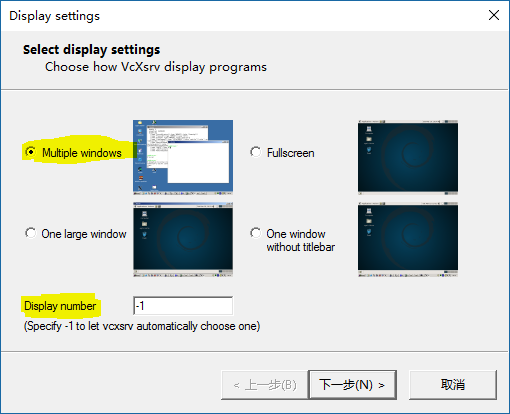
Step 2.2、修改.bashrc
echo "export DISPLAY=:0.0" >> ~/.bashrc
这样的话每次开启bash默认启动在第0号显示界面,也就是Xming X Server for Windows 默认提供的界面。
先运行一次,这样就不用重新开启bash了。
export DISPLAY=:0.0
Step 2.3、安装Terminal Emulator
这里我选择了xfce4-terminal,简单稳定好用,当然也可以选择其他自己喜欢的。
sudo apt-get update && sudo apt-get install xfce4-terminal
到这里已经基本完工了,输入:
xfce4-terminal
就会打开一个图形终端。
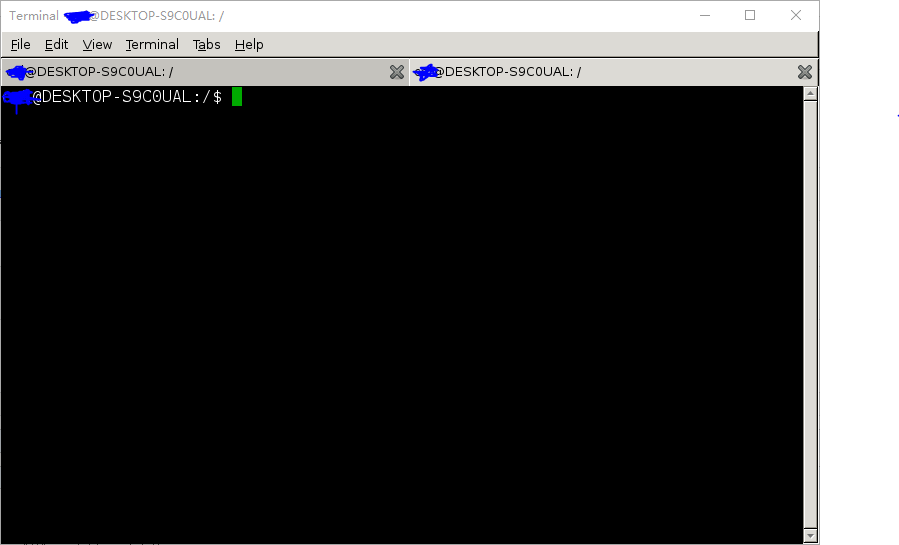
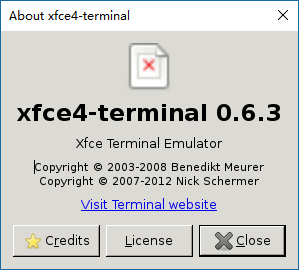
很丑,不过不影响使用了。我也就没接着折腾美化,感兴趣的童鞋可以继续折腾,其实和在原生Linux的配置大同小异了。
Step 2.4、安装中文字体
这个简单,直接安装文泉驿微米黑就好了。
sudo apt-get install ttf-wqy-microhei
收工,到此时一个可以舒适使用的终端完成了。
收尾工作
本来想加个在cmd下运行bash,就立刻开启xfce4-terminal的功能的,奈何没成功,Linux下的脚本自启动设置在这里貌似没有用(没有严格验证过)。如果又童鞋折腾自启成功,希望能告知方法。
最后,xfce4-terminal太长了,加个别名,聊胜于无吧。
# some more ls aliases
alias ll='ls -alF'
alias la='ls -A'
alias l='ls -CF'
alias term='xfce4-terminal'
在~/.bashrc文件中加入
alias term='xfce4-terminal'
以后就可以使用term来开启xfce4-terminal了。
PS:
这个方法当然也可以运行很多其他图形程序的。
新立得:
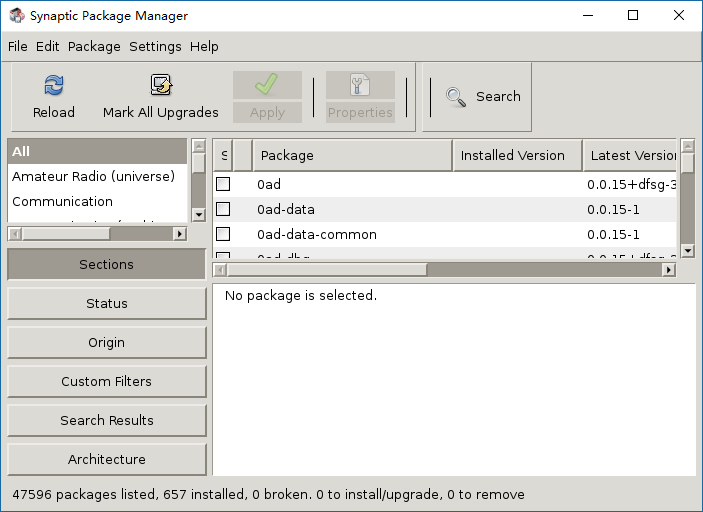
文件管理器(额好丑,缺图标):
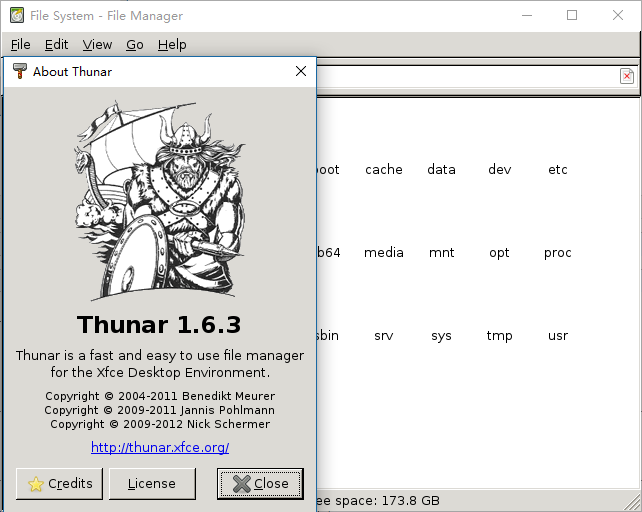
完毕。

